WebDAVの設定2009/06/14 |
| WebDAVを利用したファイルサーバーの設定です。 |
|
| [1] | 例として /home ディレクトリ直下に「security」という共有フォルダを作成し、 「fedora」ユーザーで認証してSSL通信でのみ利用できるようにします。 |
|
[root@www1 ~]# mkdir /home/security [root@www1 ~]# chown apache. /home/security [root@www1 ~]# chmod 770 /home/security [root@www1 ~]# vi /etc/httpd/conf.d/webdav.conf
Alias /share /home/security <Location /share> DAV On SSLRequireSSL Options None AuthType Basic AuthName WebDAV AuthUserFile /etc/httpd/conf/.htpasswd <Limit GET POST OPTIONS> Order allow,deny Allow from 192.168.0. # アクセス元許可リスト Require valid-user </Limit> </Location> [root@www1 ~]# htpasswd -c /etc/httpd/conf/.htpasswd fedora New password: # パスワード設定 Re-type new password: Adding password for user fedora [root@www1 ~]# /etc/rc.d/init.d/httpd restart Stopping httpd: [ OK ] Starting httpd: [ OK ] |
| [2] | クライアントの設定です。Windows XP を例にします。 「マイネットワーク」を開き、「ネットワークプレースを追加する」をクリックします。 |
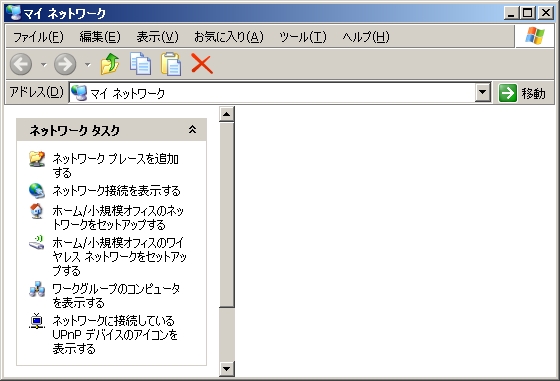
|
| [3] | 「次へ」をクリック |
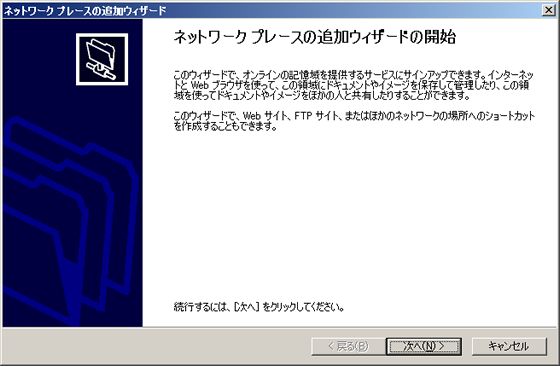
|
| [4] | 「次へ」をクリック |
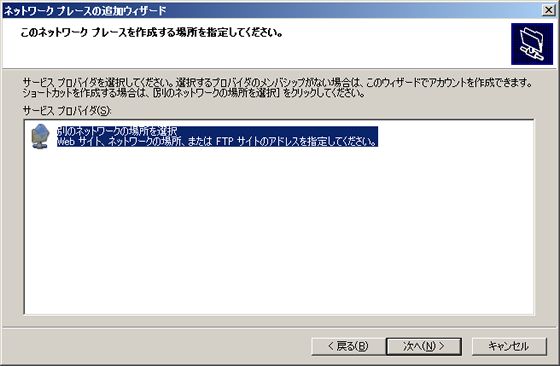
|
| [5] | 共有フォルダのアドレスを指定します。 |
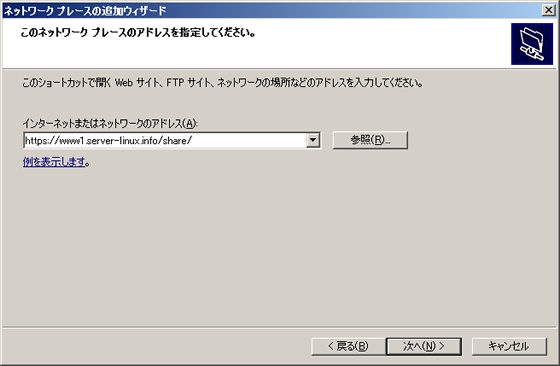
|
| [6] | 独自証明書なので警告が出ますが問題ないので「はい」をクリック。 |
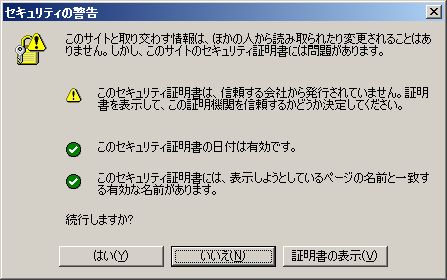
|
| [7] | htpasswd で設定したユーザー名とパスワードを入力します。 |
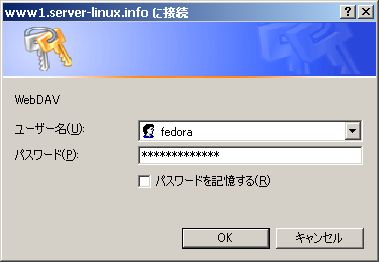
|
| [8] | 任意のフォルダ名を付けます。 |
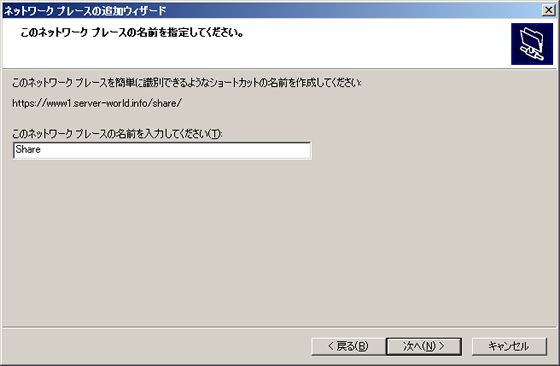
|
| [9] | 「完了」をクリックします。 |
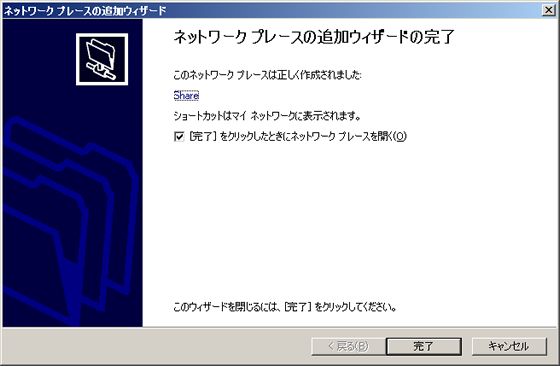
|
| [10] | アクセスできました。 |
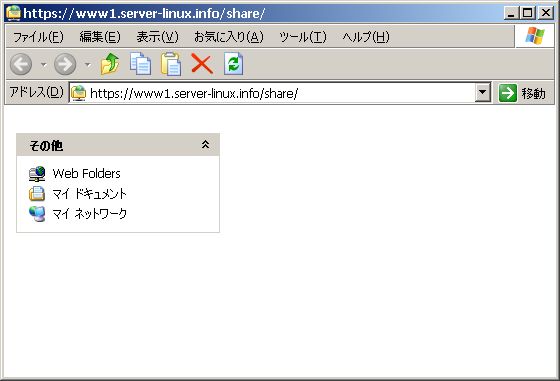
|
関連コンテンツ